MP4
- 1. Converter MP4 para outro formato +
-
- 1.2 Converter mp4 para windows movie maker
- 1.3 Converter mp4 para iTunes
- 1.4 Converter mp4 para divx
- 1.5 Converter mp4 para iMovie
- 1.6 Converter mp4 para AVI
- 1.7 Converter mp4 para ipad
- 1.8 Converter mp4 para avi
- 1.9 Converter mp4 para divx
- 1.10 Converter mp4 para Adobe Premiere
- 1.11 Converter mp4 para iPhone
- 1.12 Converter mp4 para MPEG
- 1.13 Converter mp4 para VOB
- 1.14 Converter mp4 para WAV
- 1.15 Converter mp4 para Mac
- 1.16 Converter JPG para MP4
- 1.17 Converter MP4 para HTML5
- 1.18 Converter MP4 para MIDI
- 1.20 Como converter MP4 para ISO
- 1.21 Converta vídeos do YouTube em MP4
- 2. Converter qualquer formato para MP4+
-
- 2.1 Converter vídeos iPhone para MP4
- 2.2 Converter MP4 para
- 2.3 Top 8 Players de MP4
- 2.4 Conversor MP4 para Xvid
- 2.7 Converter VOB para MP4
- 2.9 Converter arquivos do Movie Maker em MP4
- 2.10 Converter WRF para MP4
- 2.11 Conversores de DVD para MP4
- 2.12 Converter Filmes do iTunes para MP4
- 2.13 Converter MP3 para MP4 Grátis
- 2.14 Como converter TS para MP4
- 2.15 Converter Dailymotion para MP4
- 2.16 Como Converter Vimeo para MP4
- 2.17 Converter FLAC para MP4
- 3. Converter mp4 para formato popular +
Como o YouTube é preenchido com vários vídeos que não são facilmente encontrados em nenhum outro lugar, você pode converter seus clipes favoritos com a ferramenta de conversão Y2mate M4 que o Y2mate.com oferece. Dito isto, aqui você aprenderá o que é o Y2mate e como ele pode ser usado para converter vídeos do YouTube no formato MP4. Você também conhecerá uma das melhores alternativas para o Y2Mate, caso deseje ter mais controle sobre o processo de conversão, e precise de algo mais robusto e eficiente e fácil de usar ao mesmo tempo.
- Parte 1. Revisão completa do Y2mate para converter vídeos do YouTube em MP4
- Parte 2. Como usar o Y2mate para converter vídeos do YouTube em MP4
- Parte 3. Melhor alternativa ao Y2mate para converter vídeos do YouTube em MP4 Recomendado
- Parte 4. Tabela de comparação entre o Wondershare UniConverter e o Y2mate
Parte 1. Revisão completa do Y2mate para converter vídeos do YouTube em MP4
O Y2mate é um aplicativo da web que permite converter vídeos do YouTube em seu armazenamento local gratuitamente. Além da conversão Y2mate MP4, o aplicativo também pode transformar vídeos nos formatos 3GP, MP3 e M4A para dispositivos de baixa resolução e somente áudio, respectivamente.
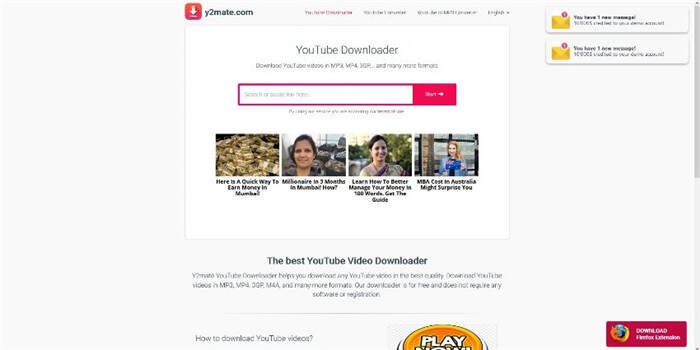
Principais recursos do Y2mate
- Não precisa de nenhum registro para converter vídeos MP4 do YouTube ou de outros sites de streaming compatíveis.
- Permite conversões ilimitadas de vídeo em MP4.
Prós
- As conversões de vídeo Y2mate MP4 são gratuitas e o site não requer nenhum registro.
- Suporta vários formatos de vídeo e áudio.
Contras
- Requer uma conexão ativa com a Internet.
- Controle limitado sobre o processo de conversão.
- Apesar de listar muitos formatos, no momento da redação deste texto, apenas os vídeos MP4 e 3GP estão disponíveis quando um link do YouTube é colado no campo disponível.
- Aparece várias caixas notificando falsamente sobre novas mensagens.
- Muitos botões de instalação incorretos são exibidos ao tentar instalar extensões do navegador.
Parte 2. Como usar o Y2mate para converter vídeos do YouTube em MP4
Considerando as informações acima, se você ainda deseja converter vídeos do YouTube para o formato Y2mate MP4, as etapas a seguir explicam o processo em detalhes:
Etapa 1: copie o URL do vídeo do YouTube para a área de transferência.
Abra seu navegador da Web favorito, acesse www.youtube.com , pesquise e abra o vídeo que deseja converter como Y2mate MP4 , selecione, clique com o botão direito do mouse e copie o URL do vídeo na barra de endereços na parte superior.
Etapa 2: Cole o URL e escolha Y2mate MP4 Format.
Abra uma nova guia em branco no seu navegador da web, vá para https://www.y2mate.com/en10 , cole o URL que você copiou na etapa anterior no campo Pesquisar ou cole o link aqui e aguarde enquanto o Y2mate procura automaticamente os disponíveis formatos e opções de conversão. Quando a lista com o Y2mate video MP4 e outros formatos aparecer, verifique se você está na guia Vídeo , clique no botão Download ao lado da resolução MP4 mais alta (ou preferida).
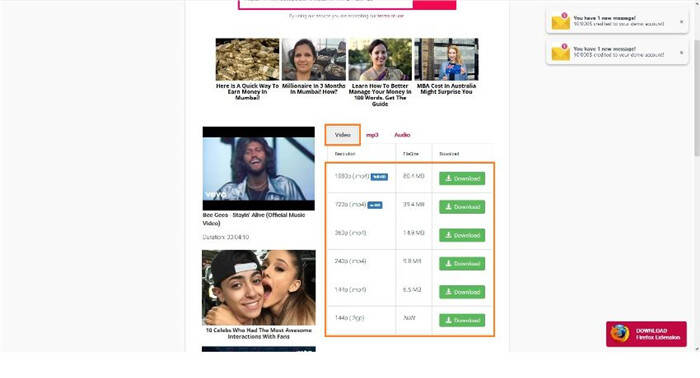
Etapa 3: Converta para o Y2mate MP4 Video.
Aguarde enquanto a barra de progresso na caixa que aparece a seguir se aproxima da conclusão e, quando isso acontecer, clique no botão Download que aparece para converter o vídeo MP4 em sua unidade local.
Parte 3. Melhor alternativa ao Y2mate para converter vídeos do YouTube em MP4 Recomendado
Embora o Y2mate seja conveniente, gratuito e não exija nenhum registro de usuário ou aplicativo para download e instalação em seu PC, sendo uma ferramenta de conversão online, ele ainda torna seu computador vulnerável a ataques cibernéticos e coloca seus dados em risco. . Outro ponto a considerar é que você não tem muito controle sobre as opções de conversão e obtém apenas o que o conversor Y2mate MP4 oferece.
Para eliminar todos os riscos e limitações acima, o Wondershare criou uma solução exclusiva chamada UniConverter. O Wondershare UniConverter (originalmente Wondershare Video Converter Ultimate) está disponível para plataformas Windows e Mac, e não é apenas um conversor do YouTube, mas também possui uma infinidade de outros aplicativos e ferramentas como gravador de tela, editor de vídeo, conversor específico de dispositivo etc. que faça deste software um conjunto completo de pós-produção para quase todos os usuários que estão direta ou indiretamente relacionados a tarefas de manipulação de mídia.
 Wondershare UniConverter - Complet Video Toolbox para Windows / Mac (Catalina Incluída)
Wondershare UniConverter - Complet Video Toolbox para Windows / Mac (Catalina Incluída)

- Permite o download do YouTube para MP4 com qualidade sem perdas.
- Facilita o download da lista de reprodução do YouTube para o formato MP4 de uma só vez.
- Vários vídeos podem ser baixados ao mesmo tempo com o recurso de processamento em lote.
- Rápida velocidade de download do YouTube para MP4.
- Permite transferir vídeos baixados do YouTube MP4 para iPhone e outros dispositivos.
- Converta vídeos para 1000 formatos a uma velocidade 30 mais rápida que os conversores comuns.
- Tudo em uma caixa de ferramentas: gravador de vídeo, criador de GIF, compressor de vídeo, editor de vídeo, gravador de DVD e muito mais.
- SO suportado: Windows NT4 / 2000/2003 / XP / Vista / 7/8 e Windows 10 (32 bits e 64 bits), Mac OS 10.15 (Catalina), 10.14, 10.13, 10.12, 10.11, 10.10, 10.9, 10.8, 10,7, 10,6.
Você pode usar o Wondershare UniConverter como uma alternativa do conversor Y2mate para converter vídeos do YouTube em seu computador Mac ou Windows:
Etapa 1 Obtenha o URL do vídeo do YouTube.
Use o método explicado na Etapa 1 da seção anterior ( Parte 2 ) para copiar o URL do vídeo do YouTube para a área de transferência.
Etapa 2 Configure as preferências de download do Wondershare UniConverter.
Inicie o Wondershare UniConverter no seu computador com Windows / Mac, vá para o bloco Download a partir do topo, ative a chave seletora Modo de Download e Conversão no canto superior direito, vá para a guia Vídeo na parte superior do menu que aparece, selecione MP4 no painel esquerdo e escolha sua resolução preferida da direita ( igual à origem deste exemplo).
![]()
Etapa 3 Converta e acesse o vídeo MP4.
Clique em Colar URL no canto superior esquerdo, aguarde enquanto o vídeo do YouTube é convertido e salvo no seu computador, vá para a guia Concluído quando ouvir o som da notificação de conclusão (um toque curto) e clique em Abrir local do arquivo ( pasta ) para abrir a pasta de destino e acessar o arquivo MP4 que você converteu do YouTube.
![]()
Parte 4. Tabela de comparação entre o Wondershare UniConverter e o Y2mate
Após a discussão detalhada e as etapas para converter o conteúdo do YouTube com o formato Y2mate MP4 e usando o Wondershare UniConverter, a tabela abaixo compara os dois aplicativos em preto e branco e ajuda você a escolher a ferramenta certa que melhor se adapte às suas necessidades:
|
Recursos / Software |
Y2mate |
Wondershare UniConverter |
|
Exigências |
Exigir navegador da web |
Exigir instalação |
|
Plataforma (s) |
Execute em qualquer plataforma |
Disponível para PC Mac e Windows |
|
Dependências |
Precisa de conexão com a Internet |
Executar nos modos online e offline |
|
Âmbito / Intervalo |
Suporte número limitado de sites |
Suporte a quase todos os principais sites |
|
Confiabilidade |
Não confiável. Reivindicações sobre muitos, mas na verdade não permitem que outros formatos de vídeo sejam MP4 e 3GP |
Totalmente confiável. Faz o que afirma. Suporta quase todos os principais formatos de vídeo |
|
Acessibilidade |
Tem vários pop-ups irritantes |
Nenhum pop-up ou botões incorretos |
Conclusão
Embora você possa usar o Y2mate para converter o conteúdo do YouTube em seu disco rígido local, o nível de risco que seu computador enfrenta é alto. Por outro lado, o Wondershare UniConverter é totalmente confiável, oferece várias opções de conversão, oferece mais controle sobre a qualidade do vídeo e a resolução do conteúdo que você deseja converter, possui várias outras ferramentas integradas para futuras manipulações e, acima de tudo, simples e interface do usuário fácil que não requer treinamento técnico aprofundado para trabalhar com os arquivos de mídia.
